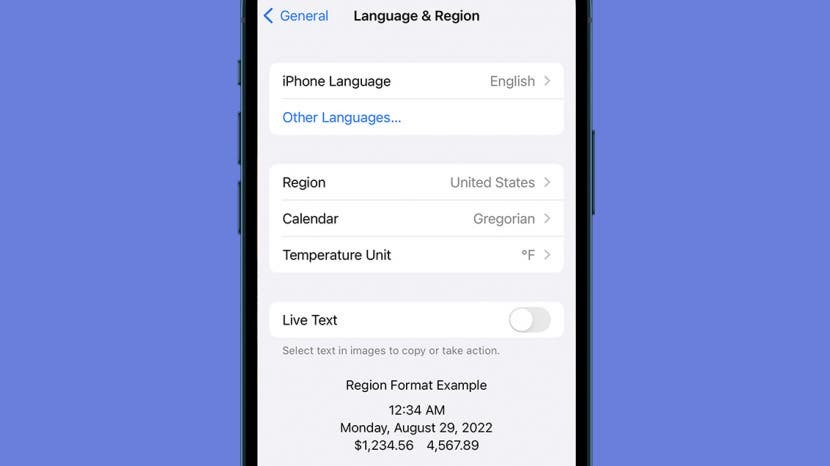
Live Text on erittäin hieno ominaisuus, joka esiteltiin iOS 15:ssä. Se toimii sekä Kamera- että Valokuvat-sovelluksessa ja etsii automaattisesti kuvassa näkyvää tekstiä. Sen avulla käyttäjä voi helposti etsiä tekstiä tai kopioida sen suoraan kuvasta. Live-teksti voi kuitenkin joskus olla tiellä. Jos tekstilohkoja on useita, ilmaisimet saattavat häiritä sinua ja et ehkä halua käyttää niitä, jos et käytä ominaisuutta usein. Jos haluat työskennellä Valokuvat-sovelluksessa yhdellä kädellä, kaksoisnapauttaminen ei välttämättä toimi odotetulla tavalla. kaksoisnapauttaminen havaitun tekstin lohkossa ei zoomaa, vaan valitsee tekstin. Jos näistä tai muista syistä haluat poistaa tämän ominaisuuden käytöstä, tässä oppaassa kerrotaan, kuinka Live Text poistetaan käytöstä iOS 15:ssä.
Kuinka kytkeä live-teksti pois päältä iPhonessa ja iPadissa
Eikö live-teksti toimi sinulle? Haluat ehkä sammuttaa sen tilapäisesti tai jopa pysyvästi. Voit tehdä tämän kahdella tavalla: voit poistaa ominaisuusjärjestelmän käytöstä koko järjestelmän tai vain Kamera-sovelluksen sisällä, mutta valitettavasti et voi poistaa sitä käytöstä erityisesti Valokuvat-sovelluksessa.
Kuinka poistaa live-teksti käytöstä kamerasovelluksessa
- Avaa iPhone asetukset.

- Vieritä alas kohtaan Kamera ja napauta sitä.
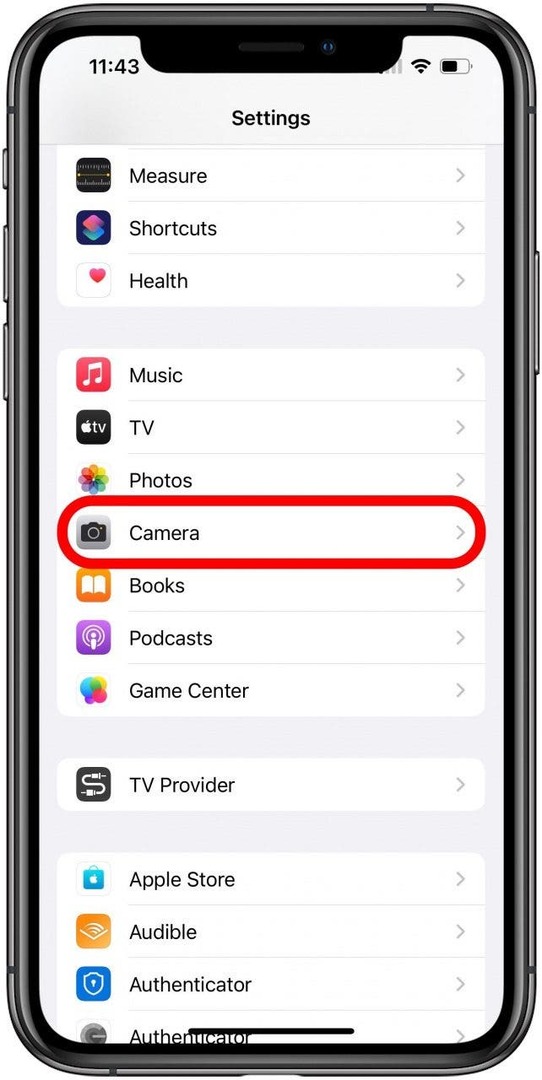
- Etsi vaihtopainike kohteelle Näytä havaittu teksti. Jos käytössä (vihreä), napauta sitä poistaaksesi vaihtoehdon käytöstä. Sen pitäisi näyttää harmaalta, kun se on poistettu käytöstä.
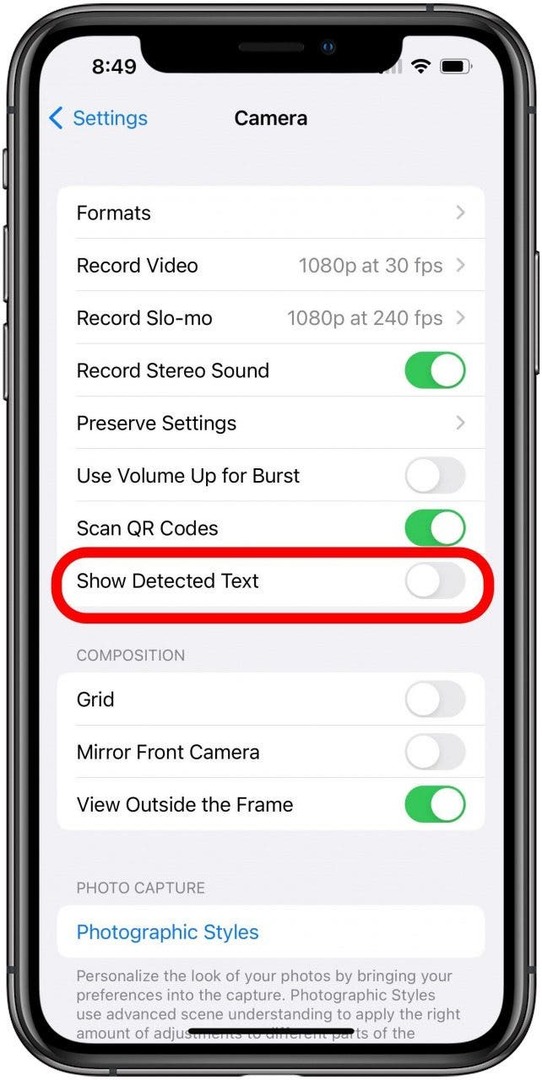
Kun palaat Kamera-sovellukseen näiden vaiheiden jälkeen, tekstilohkoja osoittavien keltaisten kehysten ei pitäisi enää näkyä, mutta ne ovat edelleen käytettävissä Kuvissa. Jatka seuraavaan osioon saadaksesi ohjeet ominaisuuden poistamiseksi käytöstä sekä Kuvat- että Kamera-sovelluksissa.
Kuinka poistaa käytöstä koko järjestelmän kattava live-teksti
- Avaa iPhone asetukset.

- Paikantaa Kenraali ja napauta sitä.
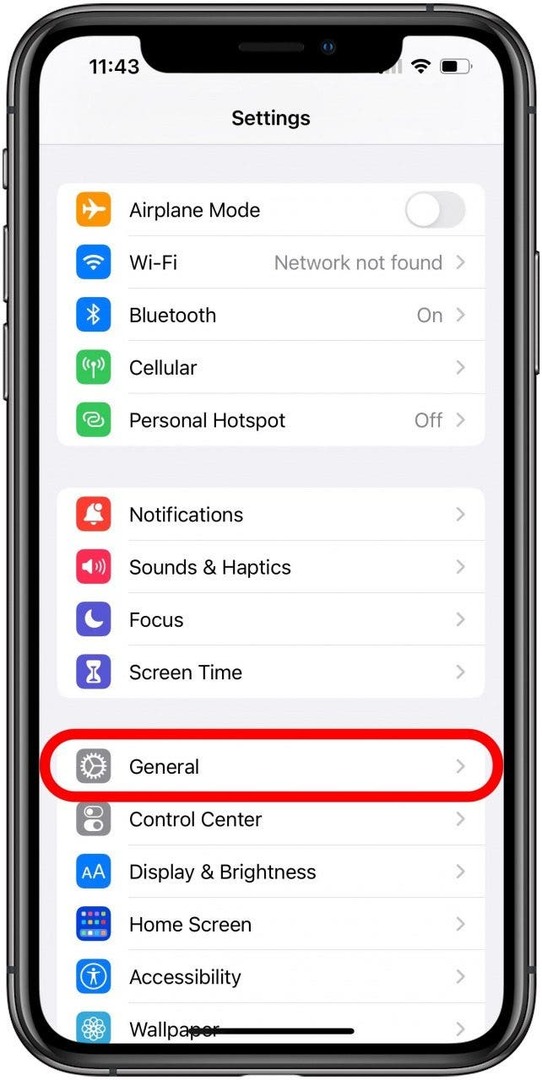
- Vieritä alas kohtaan Kieli ja alue ja napauta sitä.
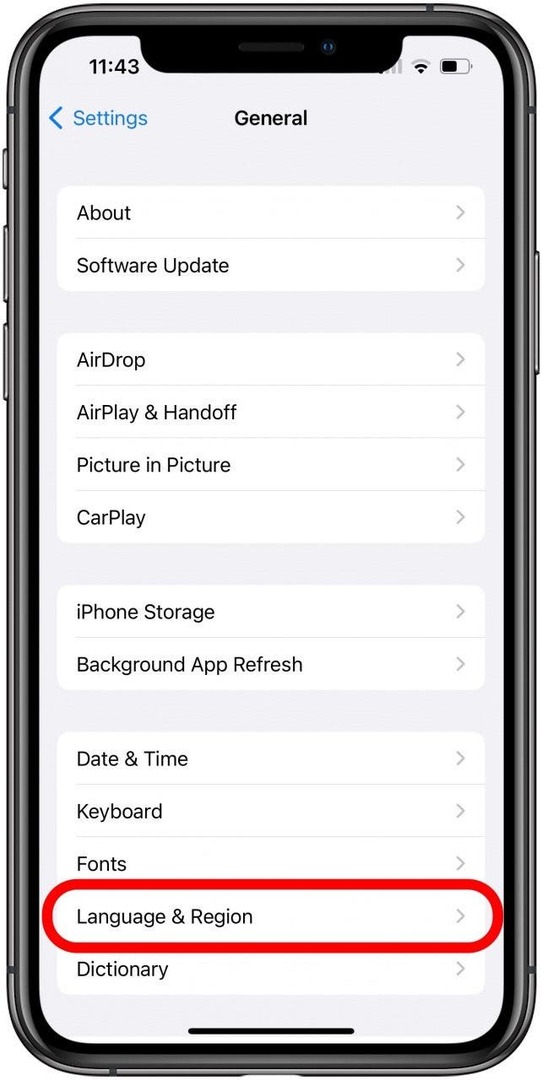
- Etsi vaihtopainike kohteelle Live-teksti. Jos käytössä (vihreä), napauta sitä poistaaksesi vaihtoehdon käytöstä. Sen pitäisi näyttää harmaalta, kun se on poistettu käytöstä.
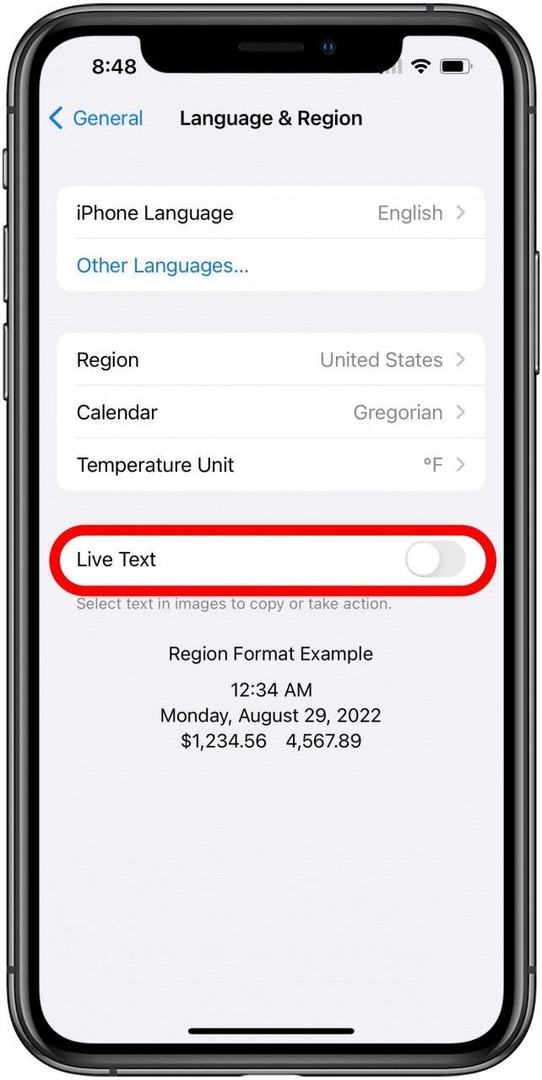
Tässä vaiheessa Live Text -ominaisuus poistetaan kokonaan käytöstä sekä kamerassa että kuvissa, joten varmista muistaaksesi tämän ominaisuuden hieman oudon sijainnin, jos haluat ottaa sen takaisin käyttöön tulevaisuus!
Tekijän tiedot

Tekijän tiedot
Brian Peters on Feature Web Writer iPhone Lifessa, luovan kirjoittamisen harrastaja ja yleisen teknologian harrastaja. Hän on suorittanut kandidaatin tutkinnon englanniksi, ja hän on suorittanut National Novel Writing Month -tapahtuman useita kertoja. Hän asuu Austinissa, Texasissa, vaimonsa, kahden koiran ja kahden kissan kanssa.